2024 iTunes备份完整实用指南 |
您所在的位置:网站首页 › macbook备份手机文件在哪 › 2024 iTunes备份完整实用指南 |
2024 iTunes备份完整实用指南
|
强大的 iTunes 备份指南
总结 使用iTunes备份iPhone时,可能会遇到很多问题,例如更改iTunes备份位置,从iTunes备份还原文件,iTunes备份损坏等等。 在这里,完整的指南将为您快速正确地提供所有解决方案。 iTunes无疑是备份iPhone的常用工具之一。 使用的次数越多,您遇到的问题也会越多。 喜欢: “我在哪里可以找到iPhone备份?” “如何更改iPhone的备份位置?” “ iTunes上备份了什么?” “我该如何备份iPhone?” “ iTunes是否备份音乐?” 当然,除了上述内容之外,您可能还会遇到其他问题。 不要恐慌。 这篇文章侧重于全面的指南,以便您可以轻松,准确地处理iTunes备份问题。 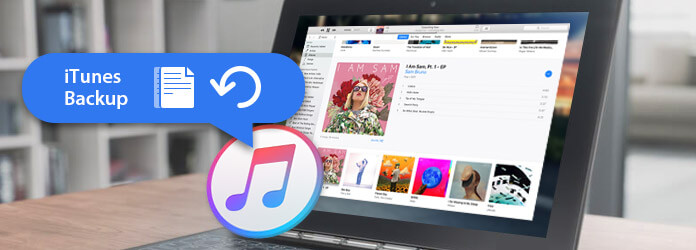
iTunes备份 长而全面的指南需要您更多的耐心。 别担心。 我们还将收集本指南的简单列表,以便您可以快速找到有趣的部分。 现在,让我们看看。 第1部分。将iPhone备份到iTunes(方法和内容) 如何将iPhone备份到iTunes iTunes备份保存哪些数据 第2部分。iTunes备份位置(导航和更改) 第3部分。iTunes备份还原(查看和提取) 从iTunes备份还原所有数据(删除iPhone上的现有数据) 查看和备份iTunes备份中的文件(有选择地不清除当前的iPhone数据) 奖励技巧– iTunes VS iCloud 第1部分。将iPhone备份到iTunes(方法和内容) 如何将iPhone备份到iTunes备份到iTunes非常容易。 您需要准备的是配备最新iTunes,iPhone和USB电缆的计算机。 步骤 1 在计算机上运行iTunes。 您最好确保iTunes是最新版本,以防丢失最新iPhone X / 8等的任何功能。 步骤 2 将 iPhone 连接到计算机,单击左上角的 iPhone,导航“摘要”,然后单击“备份”下的“立即备份”(选择“本计算机”)。 
然后,您只需要等待。 备份到iTunes的时间取决于iPhone上的数据。 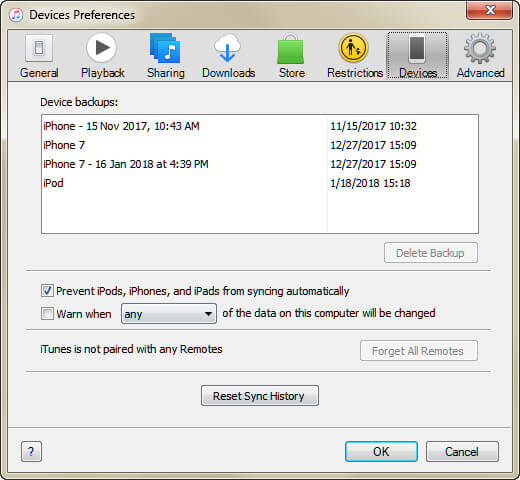
当然,您可以通过这种方式备份iPad iPod。 Tips 1. iTunes强制而非选择性地备份iPhone数据类型。 2. iTunes还允许您使用密码加密备份。 您只需要单击“加密iPhone备份”并输入密码即可。 以后恢复备份时,还需要输入密码。 iTunes备份保存哪些数据然后问题来了: “ iTunes是否备份音乐?” “ iTunes是否备份WhatsApp聊天记录?” 是的。 iTunes不仅备份音乐,还备份其他数据,实际上几乎备份了设备的所有数据,但以下各项除外: •iTunes和App Store中的内容,或直接下载到iBooks的PDF(您可以使用iTunes中的“转移购买”来备份此内容。) •从iTunes同步的内容,例如导入的MP3或CD,视频,书籍和照片 •已经存储在云中的照片,例如“我的照片流”和“ iCloud照片库” •触控ID设置 •Apple Pay信息和设置 •活动,运行状况和钥匙串数据(要备份此内容,您需要在iTunes中使用加密备份。) 知道iTunes的备份方式和数据类型后,会弹出一个问题: “我在哪里可以找到iTunes备份?” 当然,请在计算机上找到iTunes备份位置。 第2部分。iTunes备份位置(导航和更改)对于Mac用户: 单击搜索菜单栏,键入:〜/ Library / Application Support / MobileSync / Backup /,然后按Return键在Mac上找到iTunes备份。 如果要进行特定备份,请运行iTunes,选择“首选项”,单击“设备”,按住Control键并单击所需的备份,然后选择“在Finder中显示”以查找iTunes备份位置。 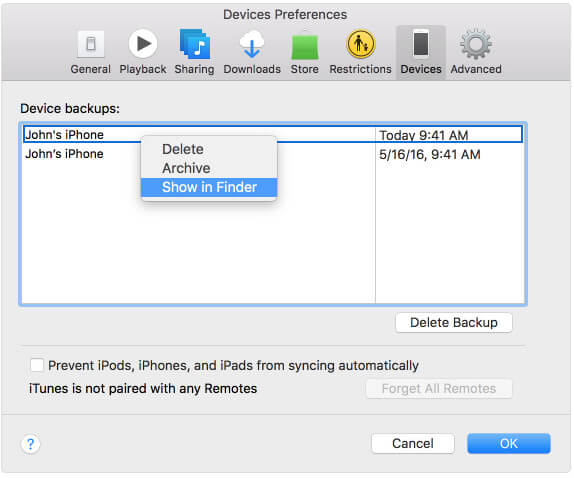
对于Windows用户: 您可以直接转到:\ Users \(用户名)\ AppData \ Roaming \ Apple Computer \ MobileSync \ Backup \。 此外,您可以按照以下方法进行操作: 步骤 1 找到搜索栏: 在Windows 7中,单击“开始”。 在Windows 8中,单击右上角的放大镜。 在Windows 10中,单击“开始”按钮旁边的搜索栏。 步骤 2 键入%appdata%>返回>打开文件夹(Apple计算机> MobileSync>备份)。 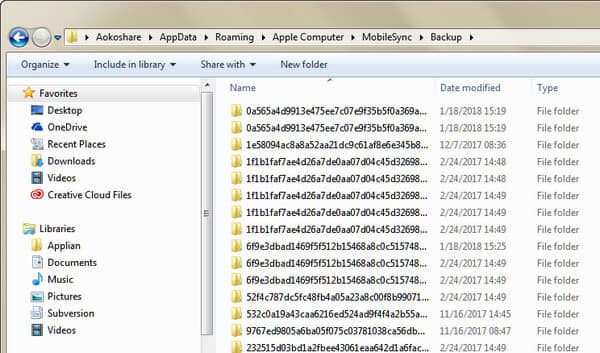
Tips 1.默认情况下,iTunes将iPhone备份保存在C驱动器的位置。 但是你被允许 更改iTunes备份位置 手动。 2.如果您的iTunes备份已损坏,只需随意删除该文件夹。 3. iTunes将iPhone备份保存在库文件中,您无法直接打开它。 如果要查看或提取iTunes备份,只需继续下一部分。 第3部分。iTunes备份还原(查看和提取)在这一部分中,您会发现可以轻松地从iTunes备份还原iPhone。 从iTunes备份还原所有数据(删除iPhone上的现有数据)不过,请准备您的iPhone,以及之前通过iTunes与iPhone同步过的计算机,USB电缆。 步骤 1 将 iPhone 连接到计算机,单击您的 iPhone,然后导航“摘要”。 步骤 2 单击“手动备份和还原”下的“还原备份”,您只需要等待还原过程。 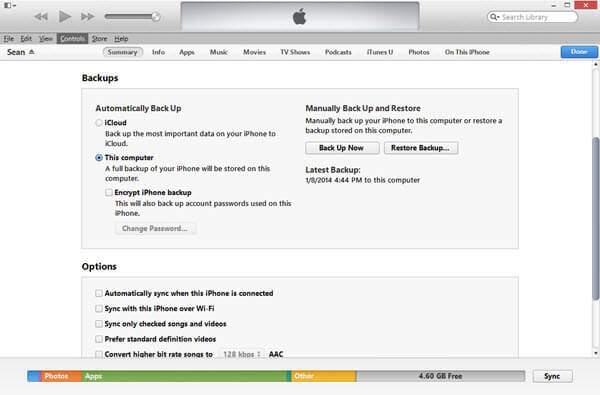
Tips 1.您所有iPhone现有的数据将被还原的iTunes备份取代。 2.您必须还原所有数据而不进行选择。 天下没有免费的午餐。 自由方式将完全擦除先前的数据。 因此,有些人可能会遇到以下问题: “是否可以从iTunes备份中有选择地还原iPhone数据?” “如何仅从没有iPhone的iTunes备份中提取笔记?” 请在下面掌握此方法,以满足您的需求。 查看和备份iTunes备份中的文件(有选择地不清除当前的iPhone数据)为了从iTunes备份中获取选择性文件,您只需要FoneLab-iTunes Backup Recovery,以及通过iTunes与iPhone同步的计算机。 FoneLab-iTunes备份恢复 对于Mac 在计算机上访问和查看iTunes备份数据类型。 将iPhone备份从iTunes提取到计算机或外部驱动器。 从iTunes备份文件中恢复照片,短信,联系人,通话记录,音乐,播放列表,便笺和几乎所有其他丢失的数据。 支持与计算机上的iTunes同步的所有iOS设备,例如iPhone X / 8/7,iPad Pro,iPod等。 免费下载免费下载步骤 1 在保存iTunes备份文件的计算机上下载并安装iTunes备份提取器软件。 运行此iTunes Backup恢复工具,您可以看到如下所示的主界面。 
步骤 2 点击第二种恢复模式- 从iTunes备份文件中恢复。 将扫描并列出本地驱动器上的所有备份文件。 从界面中,您会注意到,一些备份在备份名称旁边带有锁定映像。 那些标记为锁定映像的备份已使用密码加密。 如果要扫描此类备份,则需要输入密码以将其解锁。 如果 iTunes密码忘了? 立即修复。 
步骤 3 单击所需的备份文件的名称,然后单击 开始扫描. 几秒钟后,您可以在备份文件中找到所有数据 
步骤 4 单击某个文件的名称,即可在主界面上预览。 通过这样做,您可以确保可以准确获得所需的东西。 检查您想要的内容,然后单击 恢复 按钮将数据从iTunes备份提取到计算机。 
不仅可以从iTunes还原,还可以从iCloud备份还原iPhone。 在下面查看此视频: 

之后,将iTunes备份提取到计算机上,就可以轻松地 将数据传输到新的iPhone. 奖励技巧– iTunes VS iCloud在计算机上使用iTunes备份iPhone很容易,但是如果与iPhone同步的计算机崩溃了并且所有备份文件都消失了,那将是一个问题。 因此,有些人可能会考虑使用iCloud备份iPhone。 iTunes还是iCloud? 自己检查下面的一项。 1.备份位置: iCloud Backup将您的备份存储在iCloud中,而iTunes将备份存储在Mac和PC上。 2。 存储: iCloud提供5GB的免费存储空间和最多2TB的存储空间,而iTunes存储取决于您的Mac / PC。 3.加密: 默认情况下,iCloud始终会加密您的备份,而iTunes会进行加密。 4.意思是: iCloud可以通过Wi-Fi从任何地方进行备份,而iTunes可以通过USB电缆将其备份到PC / Mac。 5.数据类型: 除以下内容外,iCloud备份几乎所有数据: •已存储在iCloud中的数据,例如联系人,日历,便笺,我的照片流和iCloud照片库 •存储在其他云服务中的数据,例如Gmail和Exchange邮件 •Apple Pay信息和设置 •触控ID设置 •iCloud音乐库和App Store内容(如果iTunes,App或iBooks Store中仍然可用,则可以点按以重新下载已购买的内容。) iTunes备份数据时,请参阅 以上部分. 结论这篇文章向您展示了iTunes备份的广泛教程,如何备份iPhone,查找iTunes备份位置以及如何从iTunes备份还原。 当您将这些解决方案添加到麻烦中时,您将确认可以很好地管理iTunes备份。 让我在下面发表评论。 你怎么看这个帖子? 1 2 3 4 5业内优秀的 评级:4.8 / 5(基于181投票) 
十二月14,2020 11:23 /更新: 路易莎·怀特 至 恢复iOS数据 更多阅读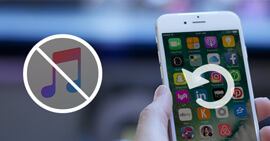 如何在没有iTunes的情况下恢复iPhone 如何在没有iTunes的情况下恢复iPhone
如何在没有iTunes的情况下还原iPhone数据或禁用的iPhone? 本文介绍了在没有iTunes的情况下还原iPhone的最佳方法。  如何修复iTunes错误4005/4014/4013 如何修复iTunes错误4005/4014/4013
当您还原或更新iPhone 8 / X,但在iTunes中收到错误代码4005/4014/4013时,则应阅读此文章以消除iTunes错误。 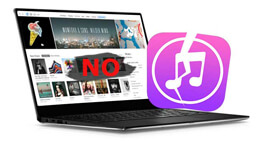 Windows或Mac上iTunes的十大替代品 Windows或Mac上iTunes的十大替代品
您可以在本文中了解iTunes的最佳替代方法。 |
【本文地址】
今日新闻 |
推荐新闻 |